◆ スケジュールから行動(予定)やToDoを入力する時、ダイヤログボックスが表示され【件名】の欄をクリックすると、あらかじめ用意された行動(ToDo)の件名リストが表示されます
このマニュアルでは件名リストを追加変更するカスタマイズ方法について解説します。 ※こちらのカスタマイズは組織の管理者のみ可能です。
1.組織の設定画面を開く
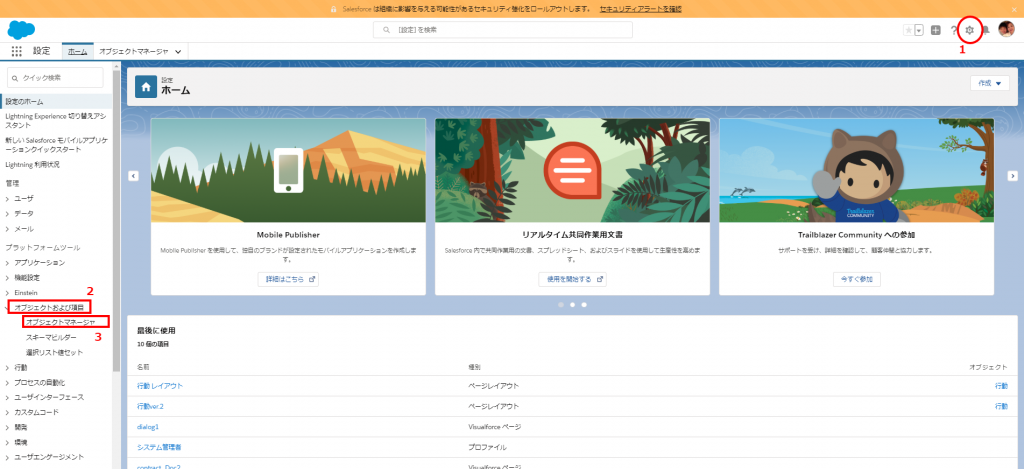
1:歯車マークをクリックします。
2:左のカラムから『オブジェクトおよび項目』→3:『オブジェクトマネージャ』の順に選択します
2.行動(ToDo)を選択
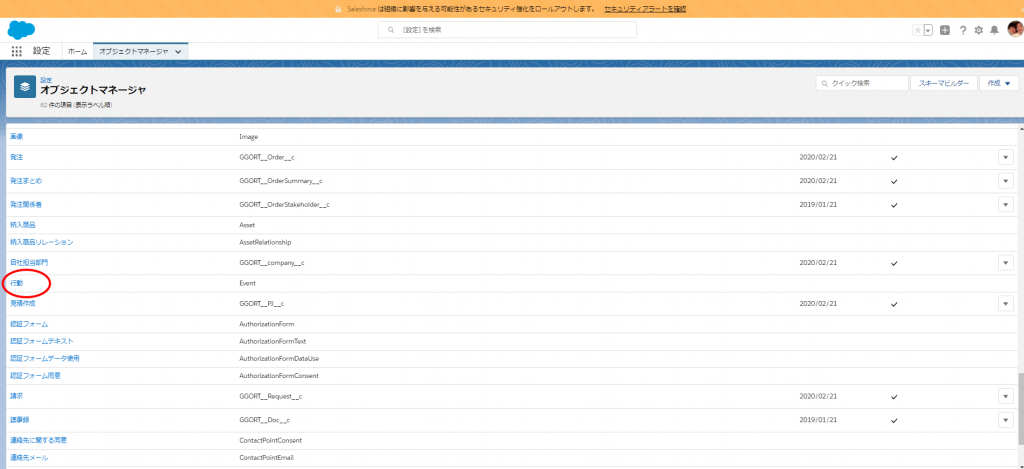
◆ 左記のような画面になりますので、下へスクロールし【行動】(ToDo)を選択しクリックします。
3.項目とリレーション→件名
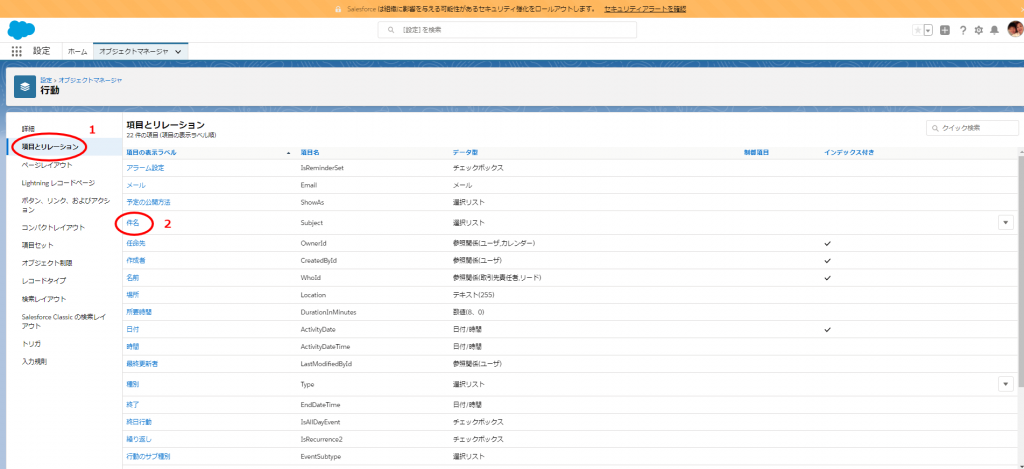
1:図のような画面に遷移しますので、左のカラムから『項目とリレーション』
2:→『件名』の順にクリックしてください。
※ToDoの場合は左上の行動という文字がToDoになっているのを確認
4.項目を編集
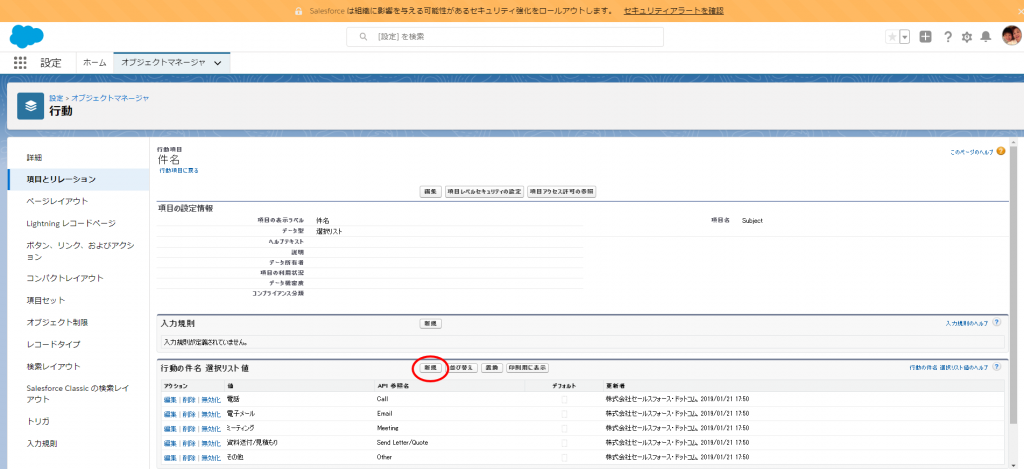
◆ 画像のように【項目】の設定画面に遷移します。3段目を確認すると、最初に確認した選択できる【項目】の一覧が確認できます。 上から『電話』『電子メール』『ミーティング』『資料送付/見積もり』『その他』です。
◆ こちらの【項目】リストは、自社の業務に合わせて自由に追加・編集・削除等カスタマイズが可能です。また、定型文ですので行動パターンの分析など後に様々な形で二次活用が可能となります。是非ご活用ください。
◆ 今回は新しく、【現地調査】という項目を追加します。『新規』ボタンをクリック。
5.現地調査を追加する。
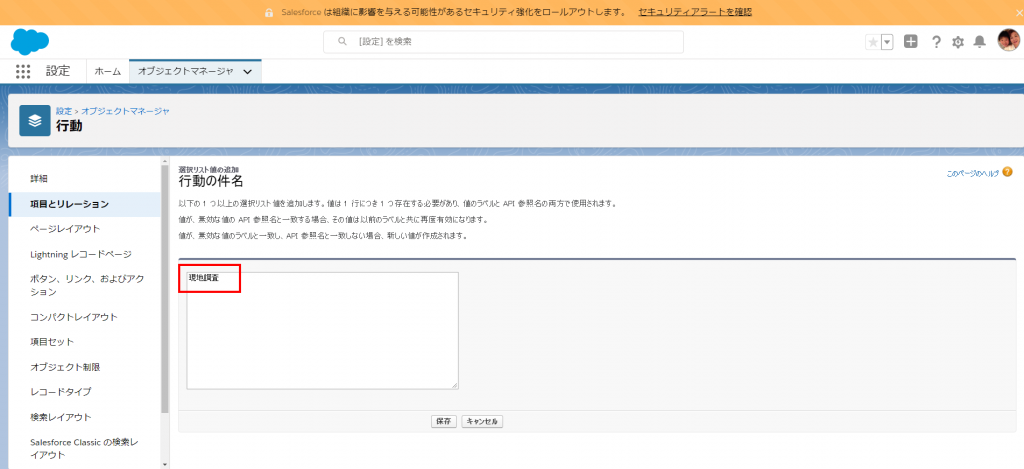
◆ 『新規』ボタンをクリックすると、画面のようなダイヤログボックスが開きます。一番上に『現地調査』と入力します。 ※複数追加したい場合は、開業して複数行入力してください。入力が完了したら。一番下の『保存』をクリック。
6.【行動の件名 選択リスト値】を確認
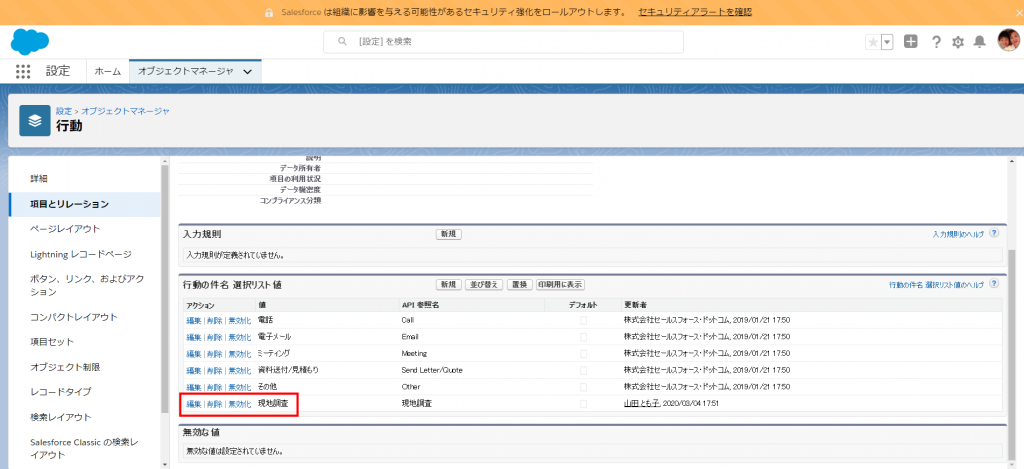
◆ 先ほどの選択リスト値に『現地調査』が追加になったのが確認できます。これで追加の作業は完了です。
◆ 並び順を変更したい場合は、『並び換え』をクリックしてお好きな順に並び換えてください。
◆ 【POINT】データが入力された後に名前を変更したり、削除したりする場合は、元データを他の【項目】に置き換える必要があります。
